كيف تتحقق من صحة بطارية جهاز iPad الخاص بك: ميزة مخفية كشفتُ عنها لك
من الغريب أن معرفة حالة بطارية جهاز iPad الخاص بك أمر صعب. حتى مع إطلاق iPadOS 18، لا تزال Apple لا توفر إعدادات “صحة البطارية” الكاملة لأجهزة iPad، باستثناء iPad Pro و iPad Air الجديدين اللذين يتمتعان بقوائم “صحة البطارية” الخاصة بهما. هذه الميزة تسمح للمستخدمين بمراقبة أداء البطارية وسعتها القصوى.

تعتبر مراقبة صحة بطارية جهاز iPad الخاص بك أمرًا مهمًا، ليس فقط لمعرفة حالة جهازك، ولكن أيضًا لضمان حصولك على أفضل أداء ممكن.
لا تقوم Apple باستبدال بطاريات iPad مجانًا ضمن برنامج Apple Care Plus إلا إذا كانت سعة البطارية أقل من 80% من سعتها الأصلية. لذلك، من المفيد معرفة ما إذا كان جهاز iPad الخاص بك مؤهلاً قبل حجز موعد مع Genius Bar والانتظار.
لحسن الحظ، يسجل جهاز iPad الخاص بك بيانات البطارية الرئيسية بالفعل. ولكن الأمر المزعج هو أنه يجب عليك تمكين التحليلات، ثم البحث في البيانات التقنية للعثور على الأرقام الفعلية، إلا إذا كنت تستخدم اختصارًا مفيدًا سنشاركه معك قريبًا.
إذًا، إليك كيفية التحقق من صحة بطارية جهاز iPad الخاص بك دون استخدام تطبيقات أخرى، أو حتى تضيف Apple ميزة “صحة البطارية” إلى iPadOS. هذه الطريقة تتيح لك الحصول على معلومات دقيقة حول أداء البطارية وسعتها الحالية.
كيفية فحص حالة بطارية iPad Pro أو iPad Air
إذا كنت تمتلك أحدث إصدار من iPad Pro (الذي تم إطلاقه في عام 2024 بشريحة M4) أو iPad Air (الذي تم إطلاقه في عام 2024 بشريحة M2)، فيمكنك الآن استخدام طريقة سهلة للغاية للتحقق من حالة بطارية جهازك اللوحي. هذه الميزة الجديدة تتيح لك مراقبة أداء البطارية بشكل دقيق، مما يساعدك على الحفاظ عليها لفترة أطول.
لمستخدمي الطرازات الأقدم، يرجى التوجه إلى القسم التالي للحصول على معلومات حول طرق الفحص المتاحة لأجهزتكم.
افتح قسم “حالة البطارية” في قائمة “البطارية”
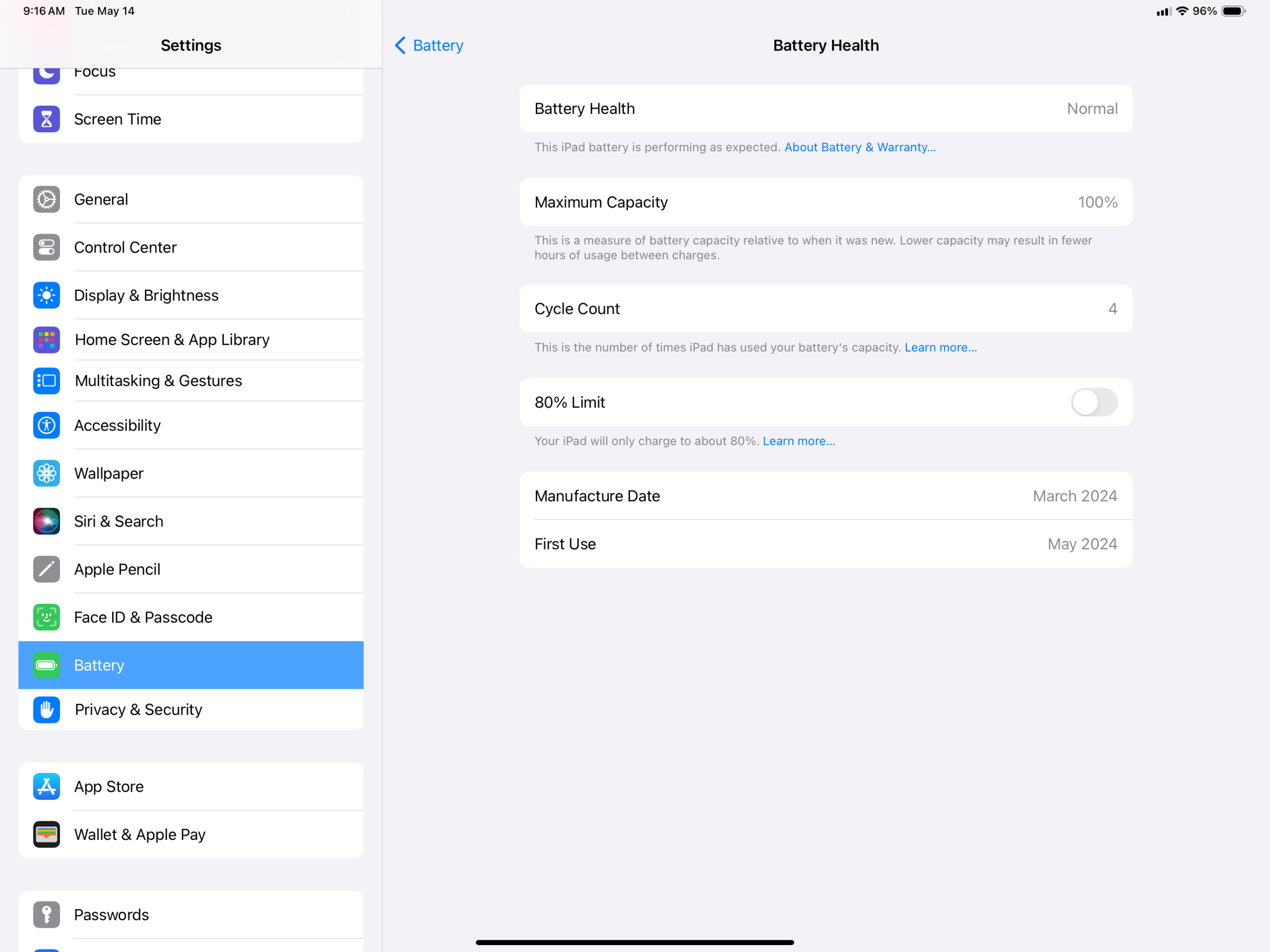
للوصول إلى معلومات حالة البطارية في جهاز iPad الخاص بك، اتبع الخطوات التالية: افتح تطبيق Settings (الإعدادات)، ثم اختر Battery (البطارية)، وبعد ذلك انقر على Battery Health (حالة البطارية). ستظهر لك ملخص موجز لحالة البطارية الحالية، بالإضافة إلى عدد دورات الشحن وسعة الشحن القصوى. كما ستجد خيارًا لتقييد الشحن بنسبة 80% فقط، وهو خيار مفيد لإطالة عمر البطارية على المدى الطويل، على حساب تقليل مدة التشغيل لكل شحنة.
كيفية التحقق من حالة بطارية جهاز iPad الخاص بك
سنوضح لك أولاً الطريقة المطولة والأكثر تفصيلاً للتحقق من حالة البطارية. ومع ذلك، توجد أيضًا طريقة أسرع وأكثر سهولة باستخدام تطبيق الاختصارات (Shortcuts) المدمج في نظامي iOS و iPadOS، وسنتناولها لاحقًا. هذه الطريقة توفر نظرة سريعة على أداء البطارية، بينما الطريقة الأولى تقدم بيانات أكثر تفصيلاً حول دورات الشحن والسعة القصوى المتبقية.
1. انتقل إلى “الإعدادات” > “الخصوصية والأمان” > “التحليلات والتحسينات”
لإدارة إعدادات مشاركة بيانات التحليلات والتحسينات في جهازك، اتبع الخطوات التالية:
أولاً: افتح تطبيق “الإعدادات” (Settings).
ثانياً: اضغط على خيار “الخصوصية والأمان” (Privacy & Security). يتيح لك هذا القسم التحكم في جوانب الخصوصية المختلفة على جهازك.
ثالثاً: انقر على “التحليلات والتحسينات” (Analytics & Improvements). هنا، يمكنك تخصيص ما إذا كنت ترغب في مشاركة بيانات حول استخدامك للجهاز مع Apple لتحسين منتجاتها وخدماتها. يمكنك اختيار إيقاف تشغيل المشاركة تمامًا أو تحديد أنواع معينة من البيانات التي ترغب في مشاركتها.
![]() 2. تفعيل “مشاركة تحليلات iPad” ثم فتح “بيانات التحليلات”
2. تفعيل “مشاركة تحليلات iPad” ثم فتح “بيانات التحليلات”
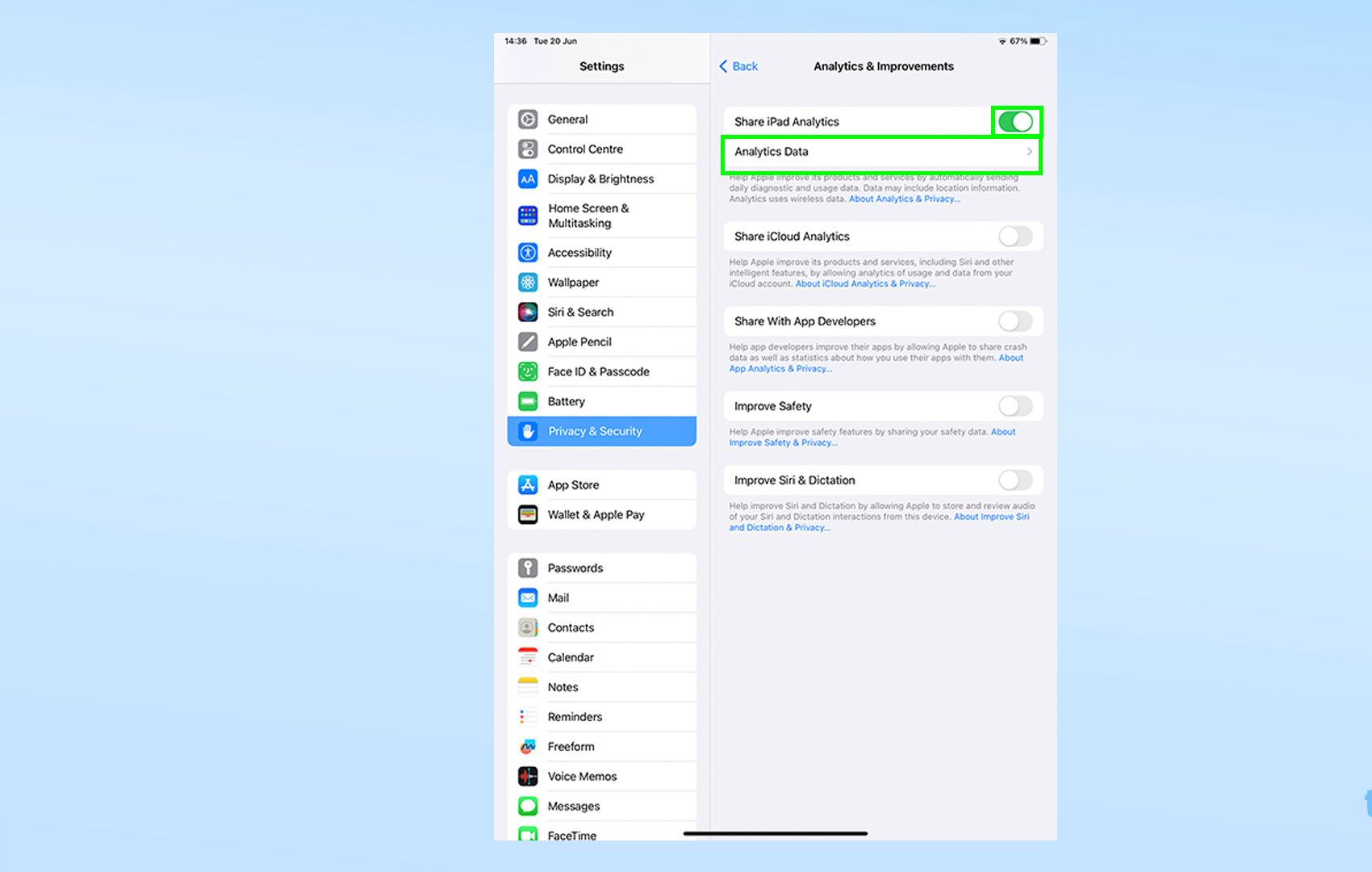 قد يمثل هذا الأمر عائقًا لبعض المستخدمين. لسبب ما، الطريقة الوحيدة للاطلاع على بيانات سلامة البطارية هي الموافقة على إرسالها إلى Apple.
قد يمثل هذا الأمر عائقًا لبعض المستخدمين. لسبب ما، الطريقة الوحيدة للاطلاع على بيانات سلامة البطارية هي الموافقة على إرسالها إلى Apple.
إذا كنت مثلي قد أوقفت مشاركة التحليلات مسبقًا، فستحتاج إلى تفعيل خيار “مشاركة تحليلات iPad”. بعد ذلك، انتظر يومًا أو يومين حتى يتم تسجيل البيانات اللازمة. وبمجرد توفرها، انقر على “فتح بيانات التحليلات”.
3. افتح أحد الملفات الموجودة في الأعلى، ثم انسخ الكتلة النصية الأخيرة
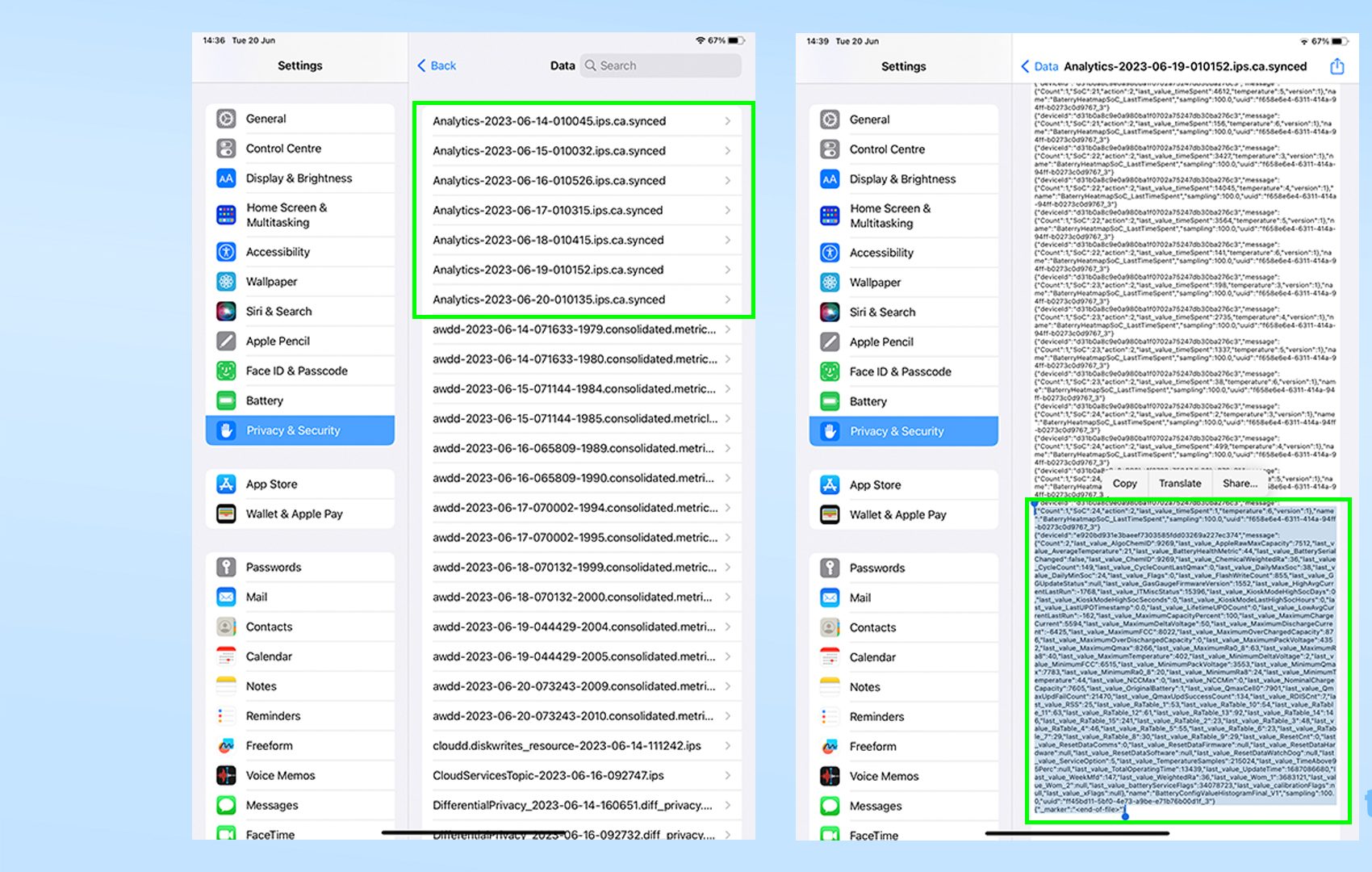 افتح أحد الملفات الموجودة في أعلى القائمة، ثم توجّه إلى الأسفل و انسخ الكتلة النصية الأخيرة.
افتح أحد الملفات الموجودة في أعلى القائمة، ثم توجّه إلى الأسفل و انسخ الكتلة النصية الأخيرة.
نوع الملف الذي تبحث عنه يحمل الاسم Analystics-السنة–الشهر–اليوم-الوقت.ips.ca.synced، ويجب أن يكون من بين الإدخالات الأولى في القائمة.
حاول اختيار الملف الذي يحمل أحدث تاريخ، على الرغم من أنني في حالتي اضطررت إلى اختيار الملف من اليوم السابق للعثور على المعلومات التي كنت بحاجة إليها.
عند فتح الملف، ستواجه الكثير من النصوص غير المفهومة. استعد وقم بالتمرير وصولاً إلى الأسفل، ثم حدد وانسخ آخر كتلة نصية متصلة.
يجب أن ترى بعض الإشارات إلى كلمة “battery” (بطارية) للتأكد من أنك في المكان الصحيح.
4. الصق النص وابحث عن قيمة “last_value_MaximumCapacityPercent”
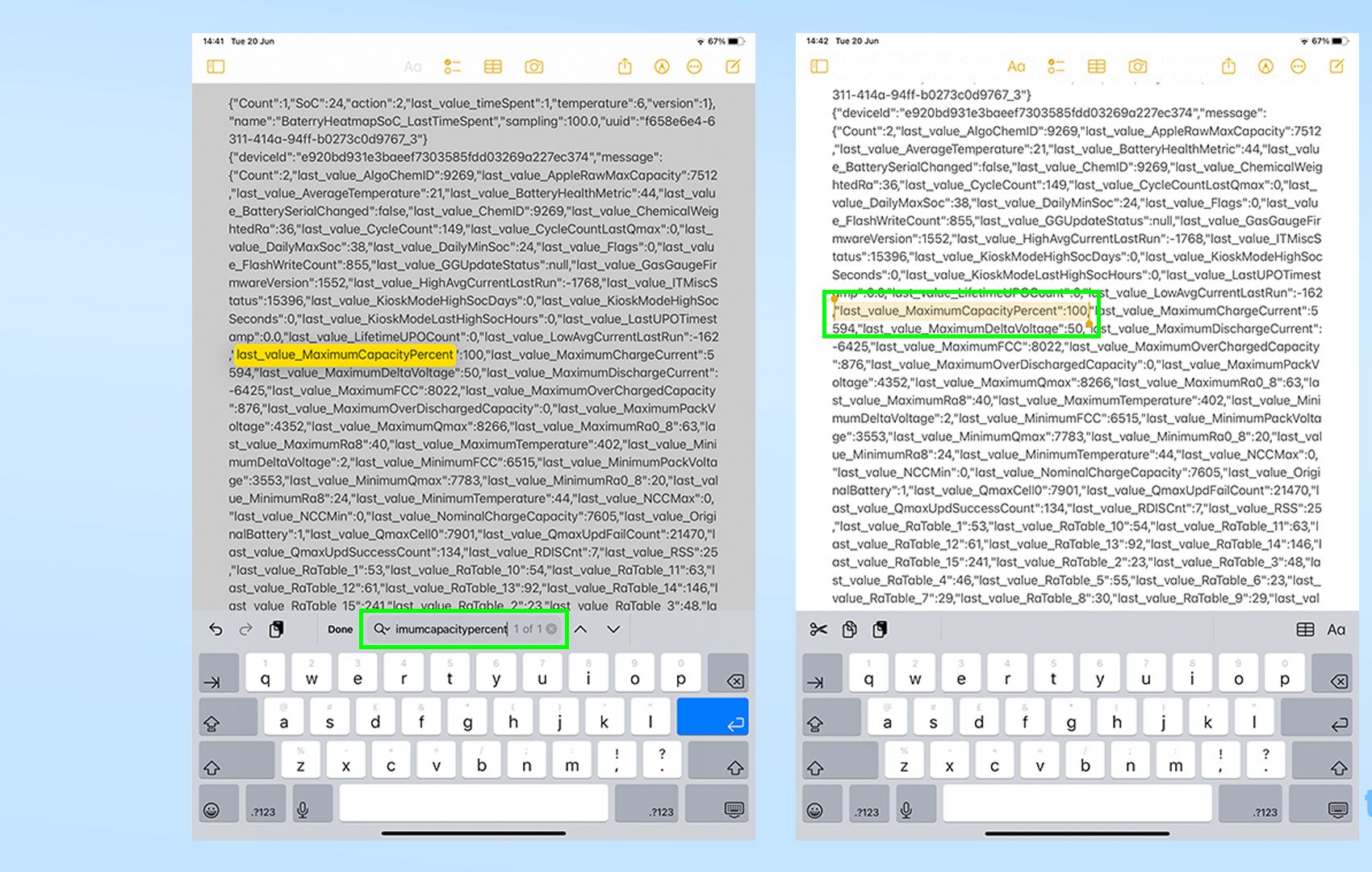 افتح تطبيقًا لتحرير النصوص مثل تطبيق “Notes” أو “Google Docs”، مع التأكد من احتوائه على وظيفة البحث. الصق النص المنسوخ، ثم ابحث عن “MaximumCapacityPercent” للعثور على الرقم الأول الذي نبحث عنه.
افتح تطبيقًا لتحرير النصوص مثل تطبيق “Notes” أو “Google Docs”، مع التأكد من احتوائه على وظيفة البحث. الصق النص المنسوخ، ثم ابحث عن “MaximumCapacityPercent” للعثور على الرقم الأول الذي نبحث عنه.
الرقم المدرج بجوار “MaximumCapacityPercent” يمثل، كما يوحي الاسم، السعة الحالية لبطارية جهاز iPad الخاص بك مقارنة بحالتها عندما كان جديدًا. يعطيك هذا الرقم فكرة جيدة عن حالة بطارية جهاز iPad الخاص بك، على الرغم من أنه ليس دقيقًا تمامًا.
إذا كنت ترغب في معرفة الحالة الكاملة لبطارية جهاز iPad الخاص بك، وخاصة إذا كنت متحيراً من أن قيمة “MaximumCapacityPercent” لديك أعلى من 100%، فاتبع الخطوة التالية لمعرفة المزيد حول كيفية تفسير هذه البيانات بشكل صحيح، وفهم العوامل التي قد تؤثر على قراءات سعة البطارية.
5. حساب النسبة المئوية لسعة البطارية الفعلية لجهاز iPad
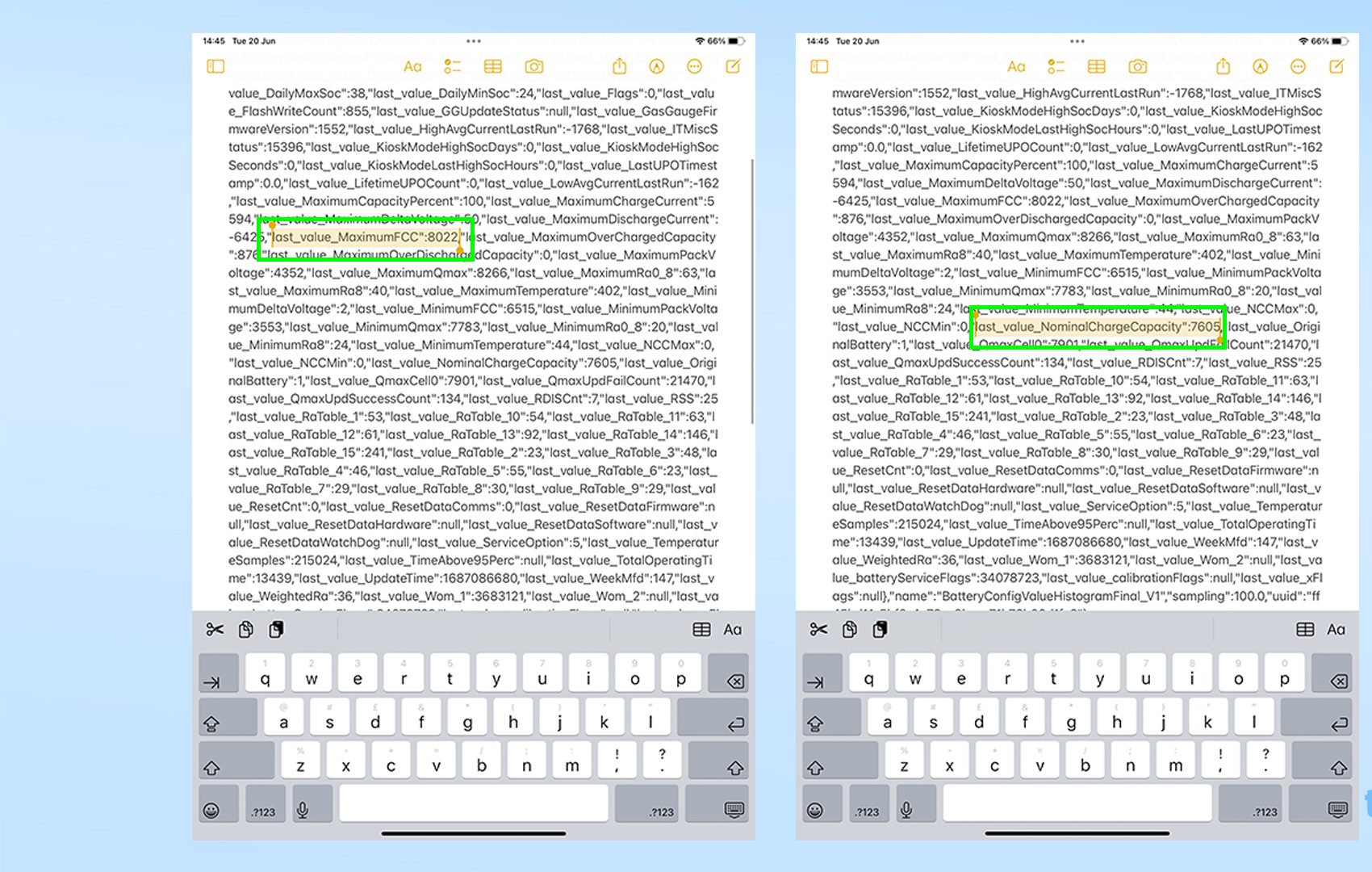 للحصول على تقدير أكثر دقة لسعة البطارية الحالية، ابحث في نفس كتلة النص عن قيمتين مهمتين هما MaximumFCC و NominalChargeCapacity، وقم بتدوينهما.
للحصول على تقدير أكثر دقة لسعة البطارية الحالية، ابحث في نفس كتلة النص عن قيمتين مهمتين هما MaximumFCC و NominalChargeCapacity، وقم بتدوينهما.
القيمة الأولى (MaximumFCC) تمثل سعة بطارية جهاز iPad بوحدة مللي أمبير في الساعة (mAh) عندما كان الجهاز جديدًا. أما القيمة الثانية (NominalChargeCapacity) فتمثل سعة البطارية الحالية بوحدة مللي أمبير في الساعة (mAh) في الوقت الذي تم فيه جمع البيانات.
بالإضافة إلى ذلك، ابحث عن سعة البطارية المقدرة لجهاز iPad الخاص بك من صفحة المواصفات الفنية على الإنترنت. لسوء الحظ، تعرض Apple سعات البطاريات بوحدة واط في الساعة (Wh)، لذلك ستحتاج إلى البحث في مصادر أخرى مثل GSMArena.
لحساب النسبة المئوية لسعة البطارية الفعلية، قسّم قيمة NominalChargeCapacity على قيمة MaximumFCC أو على قيمة السعة المقدرة. ستكون النتيجة هي النسبة المئوية لسعة البطارية القصوى الحالية مقارنة إما بسعة البطارية عندما كان جهاز iPad جديدًا (في حالة استخدام MaximumFCC)، أو مقارنة بمتوسط سعة بطارية هذا الطراز من iPad عندما كان جديدًا (إذا استخدمت السعة المقدرة بدلاً من ذلك).
من المهم أن تتذكر أنه لا توجد بطاريتان متطابقتان تمامًا. تعني عملية التصنيع أن بعض الخلايا ذات المواصفات المتطابقة يمكن أن تحمل شحنة أكبر أو أقل. لهذا السبب تقدم شركات الإلكترونيات حجم البطارية على أنه “سعة مقدرة” أو “سعة نموذجية”، لأنها لا تستطيع ضمان سعة محددة.
على سبيل المثال، السعة المدرجة لبطارية الطراز الذي استخدمته في هذا الشرح (iPad Pro 11 بوصة 2021) هي 7538 مللي أمبير في الساعة، لكن السعة الأصلية لبطارية جهاز iPad الخاص بي كانت في الواقع 8022 مللي أمبير في الساعة. لهذا السبب في الخطوة 4، تم تصنيف السعة الحالية البالغة 7605 مللي أمبير في الساعة على أنها سليمة بنسبة 100٪، على الرغم من أنني فقدت في الواقع ما يزيد قليلاً عن 5٪ من السعة الأصلية.
الحساب الأول (باستخدام MaximumFCC) هو الحساب الذي يجريه iPhone عند التحقق من إعداد “صحة البطارية” في نظام iOS، وهو أكثر دقة من الحساب باستخدام MaximumCapacityPercent لأنه يأخذ في الاعتبار السعة الأصلية لبطارية جهاز iPad الخاص بك تحديدًا.
ومع ذلك، فإن حساب السعة المقدرة هو الحساب الذي ستجريه Apple عند تحديد ما إذا كانت بطاريتك مؤهلة للاستبدال أم لا، لذلك قد يكون هذا هو الحساب الذي تحتاج إلى إجرائه بدلاً من ذلك.
إذا كنت مهتمًا بالتحقق من عدد دورات الشحن الكامل
كيف تتحقق بسرعة من صحة بطارية جهاز iPad الخاص بك باستخدام تطبيق Shortcuts
إذا كنت معتادًا على تطبيق Shortcuts في نظامي iOS و iPadOS، فهناك طريقة أسهل للقيام بكل هذا.
يتيح لك تثبيت اختصار Battery Stats (بفضل مجتمع r/iPad على Reddit والمستخدمين u/nairazak و u/ericswpark) الحصول بسرعة على التفاصيل الرئيسية لبطارية جهاز iPad الخاص بك، وذلك بعد فتح ملف “Analytics” في قائمة “الإعدادات”. هذا الاختصار يوفر طريقة مبسطة وسريعة لتقييم حالة البطارية وأدائها، مما يساعدك على تتبع عدد دورات الشحن المتبقية وتقدير العمر الافتراضي للبطارية بشكل عام. استخدم تطبيق Shortcuts مع هذا الاختصار للحصول على معلومات دقيقة حول صحة بطارية جهازك.
1. حمّل اختصار “إحصائيات البطارية” (Battery Stats)
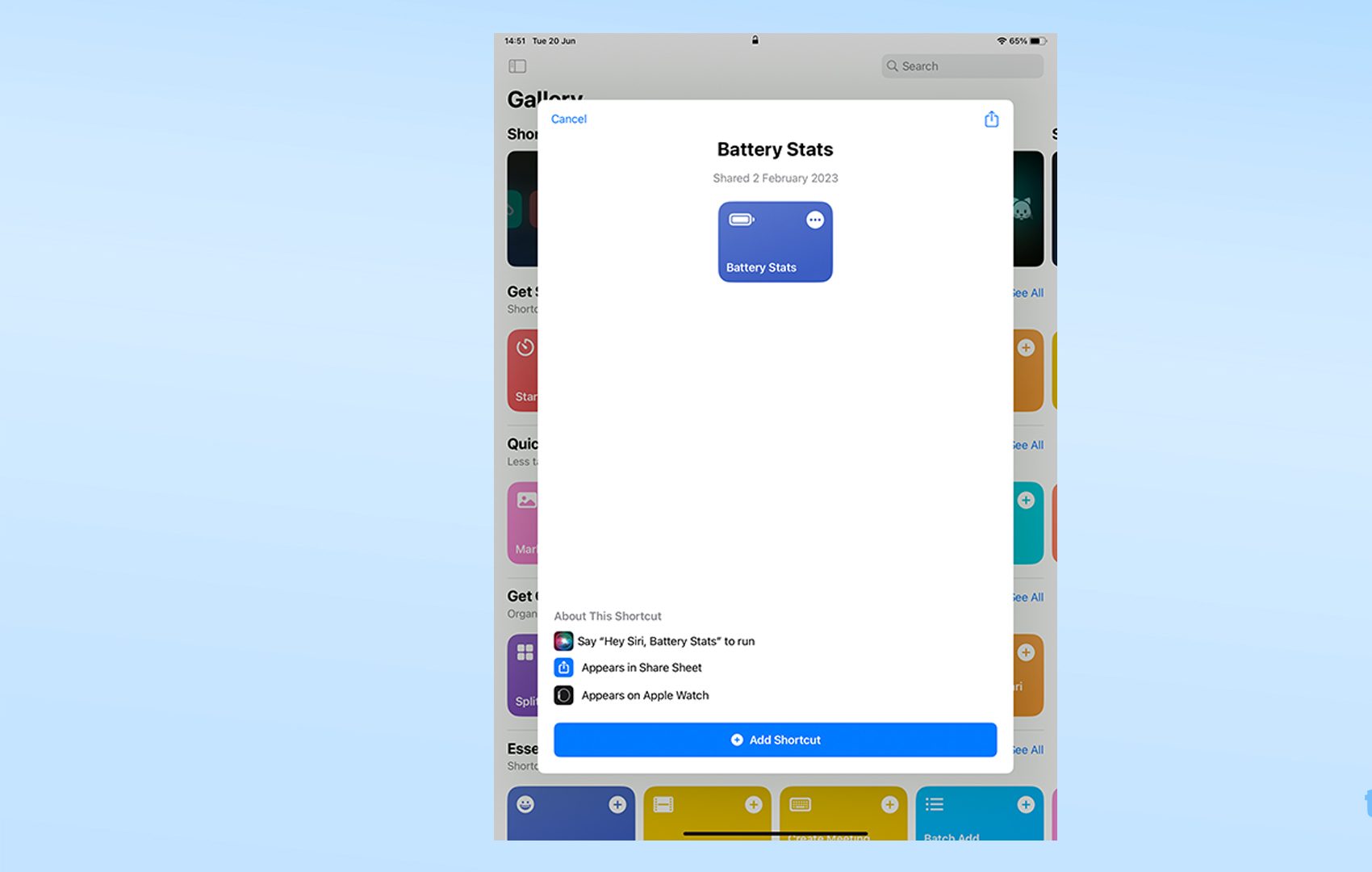 انتقل إلى صفحة اختصار “Battery Stats” وقم بتحميل الاختصار. لا داعي للقلق بشأن أمان هذا الاختصار. إنه ببساطة عبارة عن عملية بحث نصي مخصصة ومؤتمتة، تعرض النتائج في مربع نص سهل القراءة. لا يتم تسجيل بياناتك أو إرسالها إلى أي مكان خلال هذه العملية. هذا الاختصار يتيح لك فحص استهلاك البطارية بشكل مفصل ودقيق.
انتقل إلى صفحة اختصار “Battery Stats” وقم بتحميل الاختصار. لا داعي للقلق بشأن أمان هذا الاختصار. إنه ببساطة عبارة عن عملية بحث نصي مخصصة ومؤتمتة، تعرض النتائج في مربع نص سهل القراءة. لا يتم تسجيل بياناتك أو إرسالها إلى أي مكان خلال هذه العملية. هذا الاختصار يتيح لك فحص استهلاك البطارية بشكل مفصل ودقيق.
2. افتح ملف التحليلات وشغل الاختصار
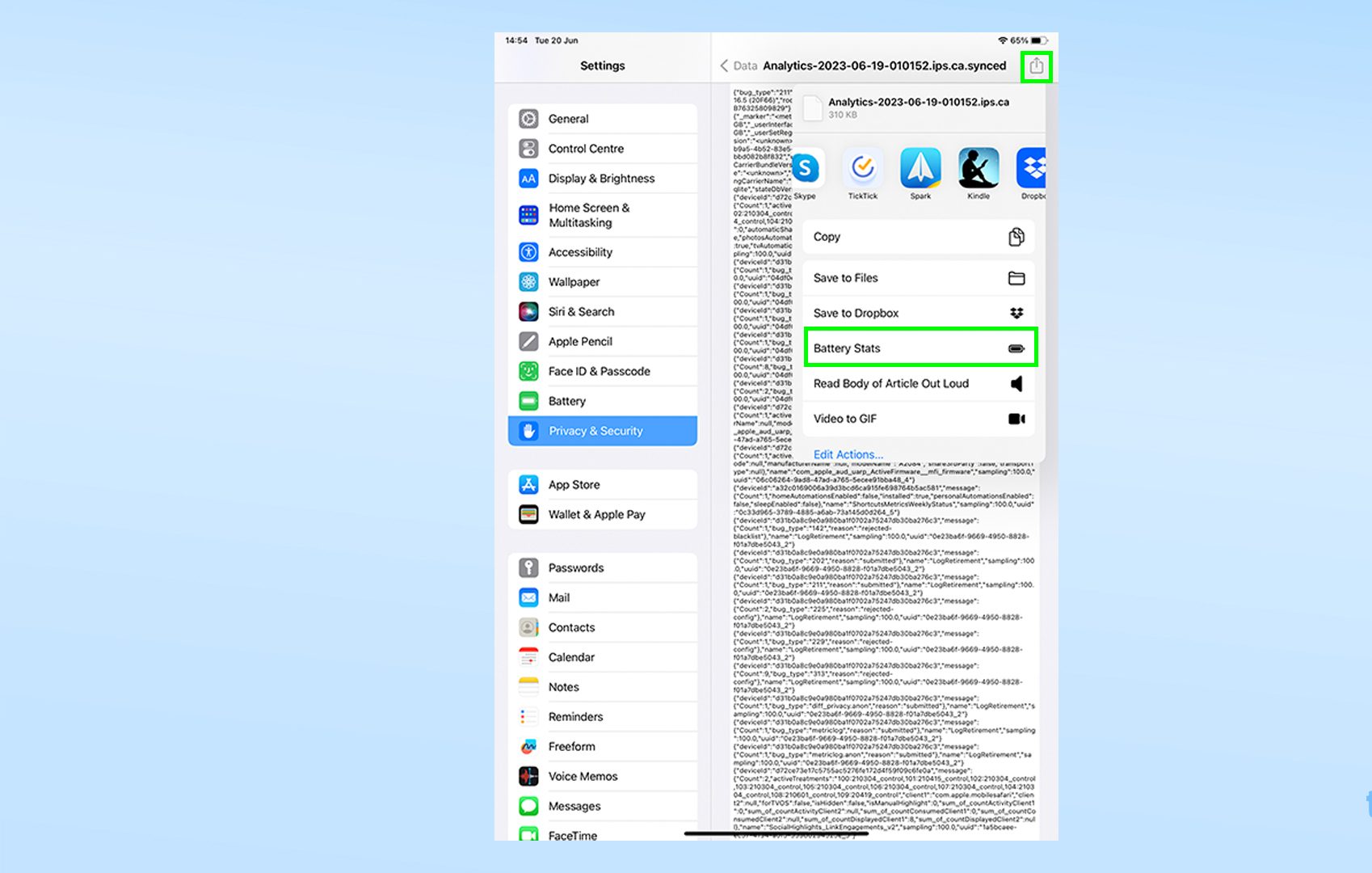 للوصول إلى الملف المطلوب، يمكنك اتباع الخطوات من 1 إلى 3 المذكورة في القسم السابق.
للوصول إلى الملف المطلوب، يمكنك اتباع الخطوات من 1 إلى 3 المذكورة في القسم السابق.
بمجرد الوصول إلى الملف، انقر على أيقونة المشاركة الموجودة في الزاوية العلوية اليمنى، ثم انقر على أيقونة اختصار Battery Stats الظاهرة في منتصف القائمة.
3. استعراض النتائج
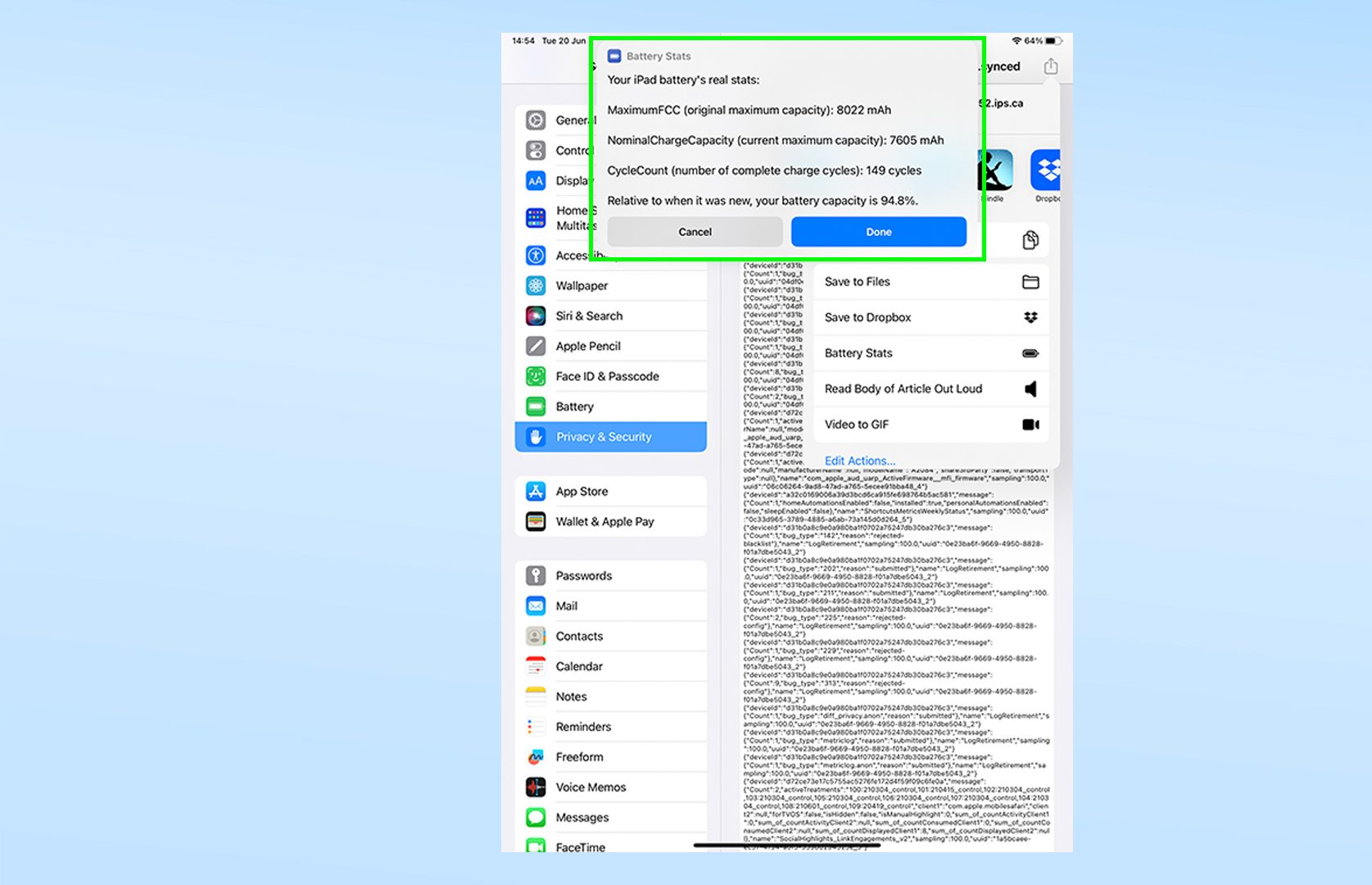 ستظهر النتائج في نافذة منبثقة أعلى الشاشة. تم تصميم كل شيء ببساطة لتوفير الراحة لك، ولكنها لا تتضمن MaximumCapacityPercent، والتي تتيح لك مقارنة صحة البطارية بسعة البطارية الأصلية المدرجة في صفحات مواصفات Apple.
ستظهر النتائج في نافذة منبثقة أعلى الشاشة. تم تصميم كل شيء ببساطة لتوفير الراحة لك، ولكنها لا تتضمن MaximumCapacityPercent، والتي تتيح لك مقارنة صحة البطارية بسعة البطارية الأصلية المدرجة في صفحات مواصفات Apple.
بافتراض أن بطارية جهاز iPad الخاص بك جيدة، ماذا عن تجربة بعض الميزات الممتعة والمفيدة الأخرى؟ من بين مجموعتنا من الأدلة، يمكننا أن نوضح لك كيفية تجنب نوافذ CAPTCHA المنبثقة على iPhone لتجاوز عمليات التحقق الأمني عبر الإنترنت بسهولة، و كيفية استخدام Google Lens على iPhone و iPad للبحث في Google باستخدام كاميرا جهاز iPad الخاص بك، أو كيفية كتابة شعار Apple على iPhone و iPad و Mac لإظهار تقديرك للشركة التي تقف وراء جهازك اللوحي.

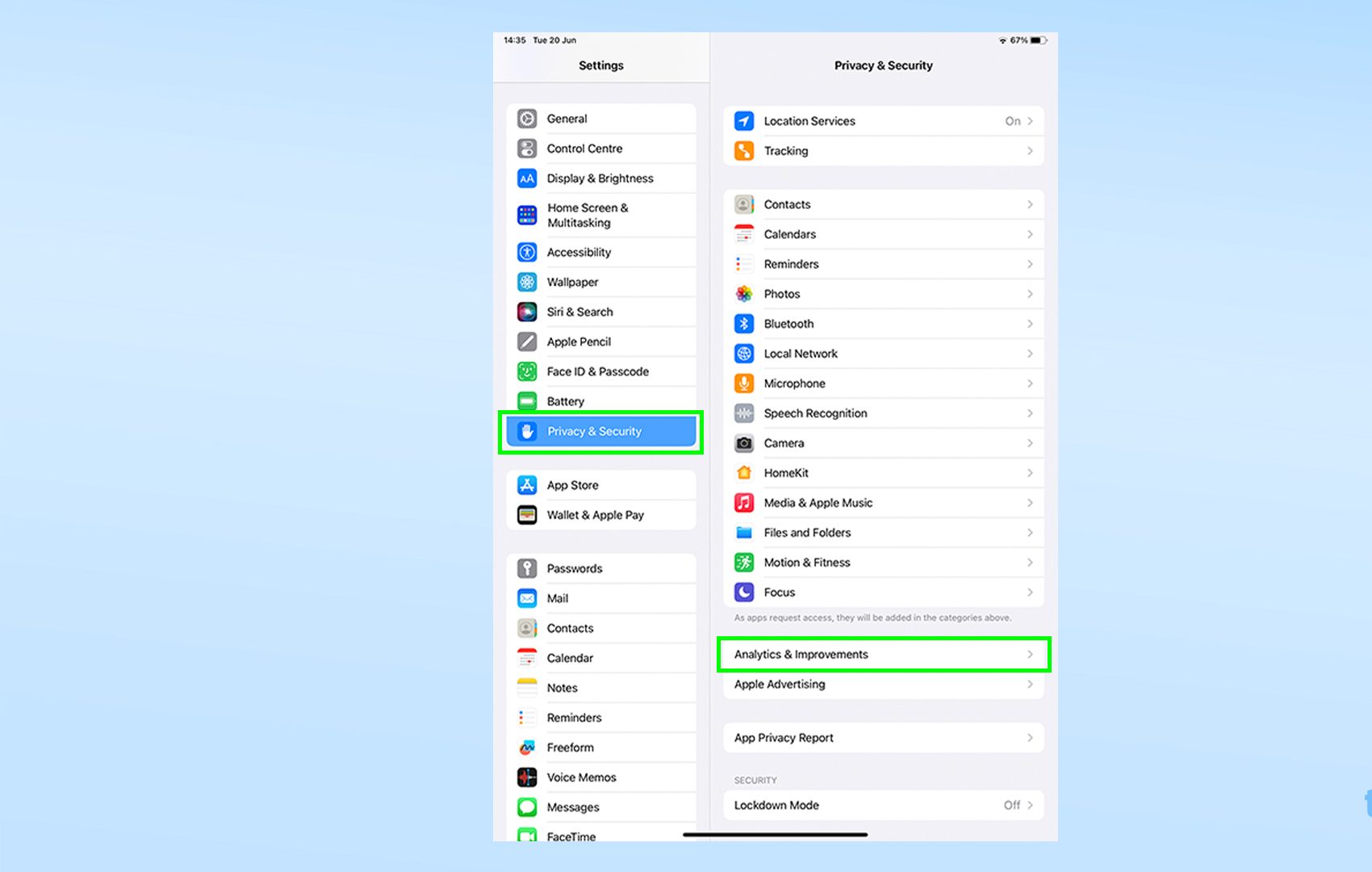 2. تفعيل “مشاركة تحليلات iPad” ثم فتح “بيانات التحليلات”
2. تفعيل “مشاركة تحليلات iPad” ثم فتح “بيانات التحليلات”
Comments are closed.